如何对文件夹进行加密设置(保护个人隐私)
16
2024-06-03
在使用电脑的过程中,我们经常会遇到一些删不掉的文件夹,尤其是在进行系统清理或软件卸载时。这些无法删除的文件夹不仅占用了宝贵的存储空间,还可能导致系统运行缓慢甚至出现错误。本文将详细介绍如何通过各种方法彻底删除这些顽固的文件夹,让电脑重现清爽如初的状态。
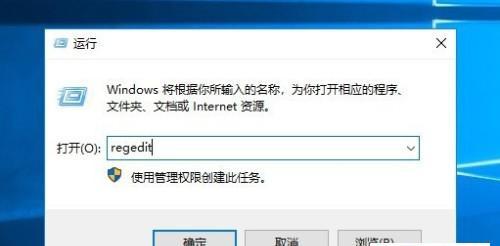
1.停止相关进程:通过任务管理器结束与该文件夹相关的进程,解除对文件夹的占用。
2.检查文件夹属性:查看文件夹是否为只读属性,若是,则取消只读属性后再进行删除操作。
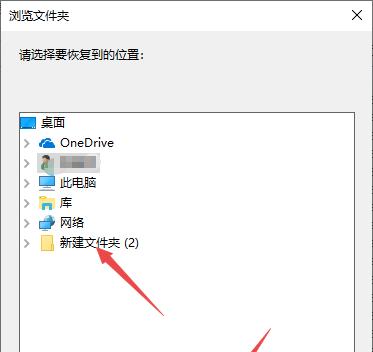
3.使用命令行删除:打开命令提示符,输入相应的命令来删除文件夹,例如使用“del”命令。
4.修改注册表:在注册表中搜索该文件夹的路径,并删除相关项,然后重新启动电脑尝试删除。
5.使用第三方工具:下载并安装一些专业的文件管理工具,如Unlocker、TotalCommander等,利用它们的删除功能删除文件夹。
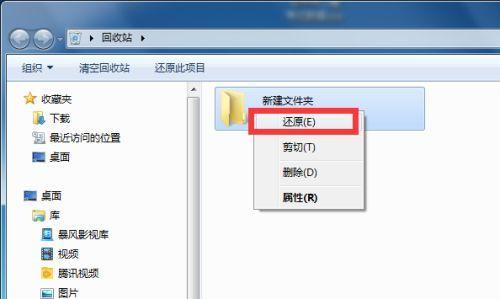
6.清理磁盘垃圾:使用系统自带的磁盘清理工具,删除无用的临时文件和垃圾文件,有时会解决删不掉文件夹的问题。
7.安全模式删除:进入安全模式后再尝试删除文件夹,这样可以避免其他程序对文件夹的占用。
8.检查病毒或恶意软件:使用杀毒软件对电脑进行全盘扫描,确保没有病毒或恶意软件导致无法删除文件夹。
9.使用管理员权限:将电脑用户切换至管理员账户,再尝试删除文件夹,管理员权限可能解决无法删除的问题。
10.清理注册表垃圾:使用注册表清理工具,清除电脑中的无效注册表项,这有助于解决文件夹无法删除的问题。
11.检查系统权限:确保当前用户对该文件夹拥有足够的权限,如有必要,更改文件夹权限后再进行删除操作。
12.删除系统复制项:有时候文件夹可能因为某些原因被系统复制了多个副本,找到这些副本并彻底删除。
13.使用文件解锁工具:下载并使用一些文件解锁工具,如IObitUnlocker、LockHunter等,来解除对文件夹的占用。
14.检查文件夹路径长度:有时候文件夹路径过长也会导致无法删除,缩短文件夹路径长度后再尝试删除。
15.格式化硬盘:作为最后的手段,可以考虑对硬盘进行格式化操作,彻底清除无法删除的文件夹。
通过以上方法,我们可以针对不同的情况和原因来解决无法删除的文件夹问题。但在操作过程中,请务必谨慎,并在尝试删除之前备份重要的数据,以免造成数据丢失。如果以上方法仍无法解决问题,建议咨询专业的技术支持人员。最重要的是,保持电脑系统的整洁和良好的使用习惯,以减少出现无法删除文件夹的情况。
版权声明:本文内容由互联网用户自发贡献,该文观点仅代表作者本人。本站仅提供信息存储空间服务,不拥有所有权,不承担相关法律责任。如发现本站有涉嫌抄袭侵权/违法违规的内容, 请发送邮件至 3561739510@qq.com 举报,一经查实,本站将立刻删除。